خوش آموز درخت تو گر بار دانش بگیرد، به زیر آوری چرخ نیلوفری را
برطرف کردن ارور THREAD_STUCK_IN_DEVICE_DRIVER
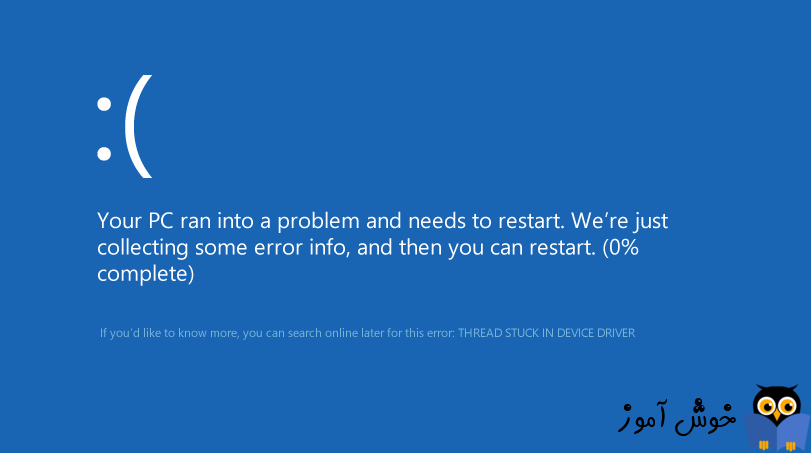
ارور THREAD_STUCK_IN_DEVICE_DRIVER یک خطای صفحه آبی Blue Screen of Death که به اختصار BSOD هم خوانده می شود، می باشد که توسط فایل درایور در یک حلقه بی نهایت ایجاد شده است و در واقع در این حلقه گرفتار شده است. در هر صورت در مواجه شدن با این خطا، راه حل های ساده ای پیش روی شماست و در اکثر موارد با بروزرسانی های درایور و همینطور بایوس، مشکلتان رفع خواهد شد. اگر موفق به لاگین در حالت نرمال به ویندوز نشدید، در حالت safe mode ویندوز را بوت کنید و مراحل زیر را انجام دهید.

آپدیت کردن بایوس در ویندوز
آپديت کردن درايورها در ويندوز
پيدا کردن درايورهاي مورد نياز کامپيوتر
حل مشکل درايورهاي سخت افزارها در ويندوز
آپديت ساده و آسان درايورهاي ويندوز با نرم افزار Driver Talent
بروزرساني درايورها در ويندوز با ابزارهاي رايگان
بسته به نوع سیستم تان، یکی از ارور های زیر را دریافت می کنید:
در کادر باز شده گزینه Search automatically for updated driver software را انتخاب کرده و منتظر بمانید که آپدیت انجام شود.
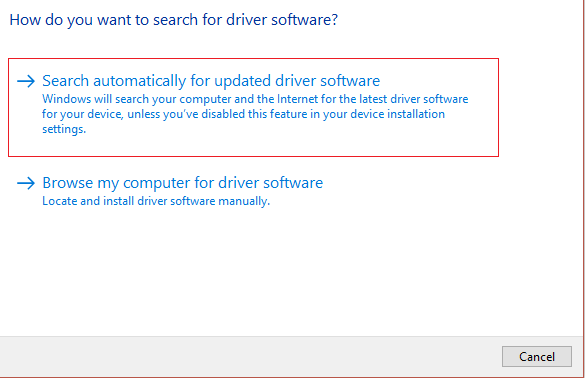
از آنجایی که محیط safe mode است، آپدیت به احتمال زیاد انجام نخواهد شد و اگر چنین شد دوباره همین مراحل را انجام دهید و در در پنجره بالا این بار گزینه Browse my computer for driver software را کلیک کنید.
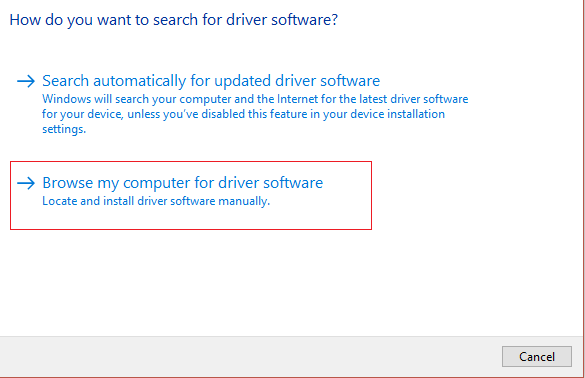
در پنجره شکل زیر هم گزینه Let me pick from a list of device drivers on my computer را انتخاب کنید.
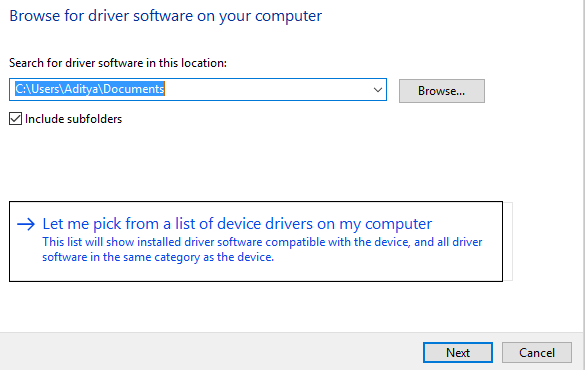
سپس در پنجره ای که باز می شود، از لیست درایوری که متناسب با درایورکارت گرافیک تان است را انتخاب کرده و فرم را Next کنید.
اکنون باید منتظر بمانید تا فرآیند بروزرسانی تکمیل و تمام شود. پس از اتمام فرآیند، سیستم را ریستارت کرده و مشکل را بررسی کنید.
اگر برطرف نشده بود، و نمی توانید در حالت نرمال به سیستم تان لاگین کنید، از یک سیستم دیگر به سایت سازنده کارت گرافیک مراجعه کرده و آخرین و به روز ترین درایور متناسب با سخت افزار و ورژن ویندوز را دانلود کرده و به این سیستم معیوب منتقل کنید و در محیط safe mode اقدام به نصب آن کنید.
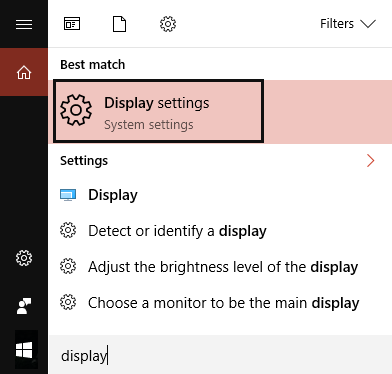
سپس در فرم باز شده، لینک Advanced Display Settings را کلیک کنید.
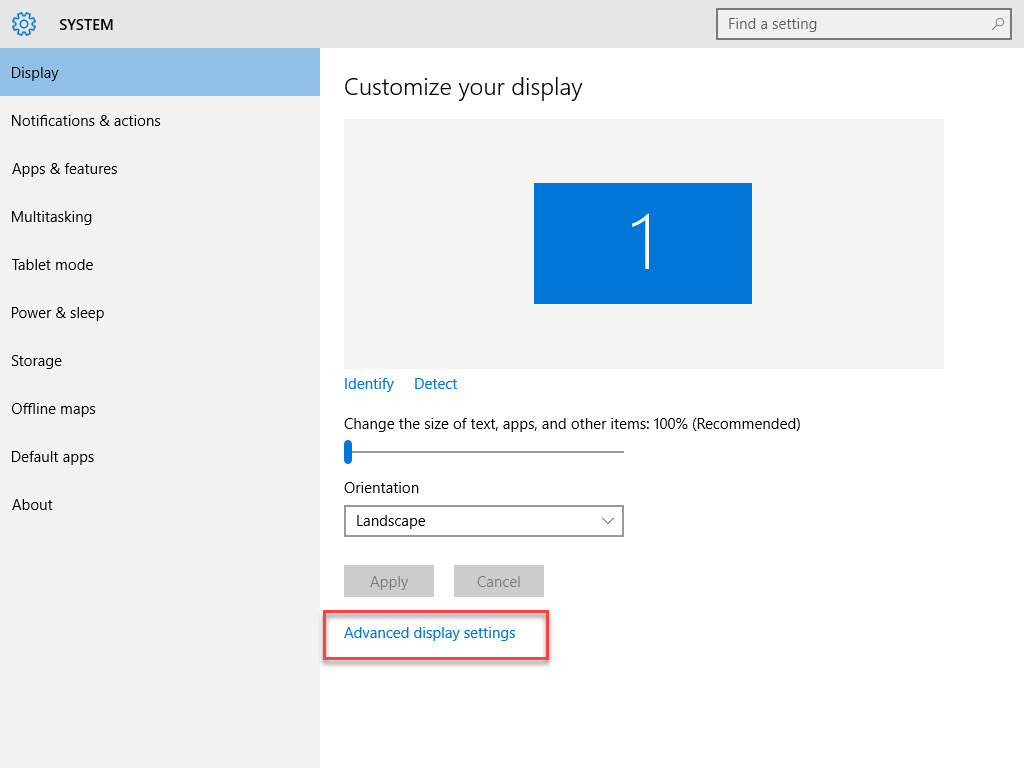
در این قسمت هم لینک change adapter properties را انتخاب کنید.
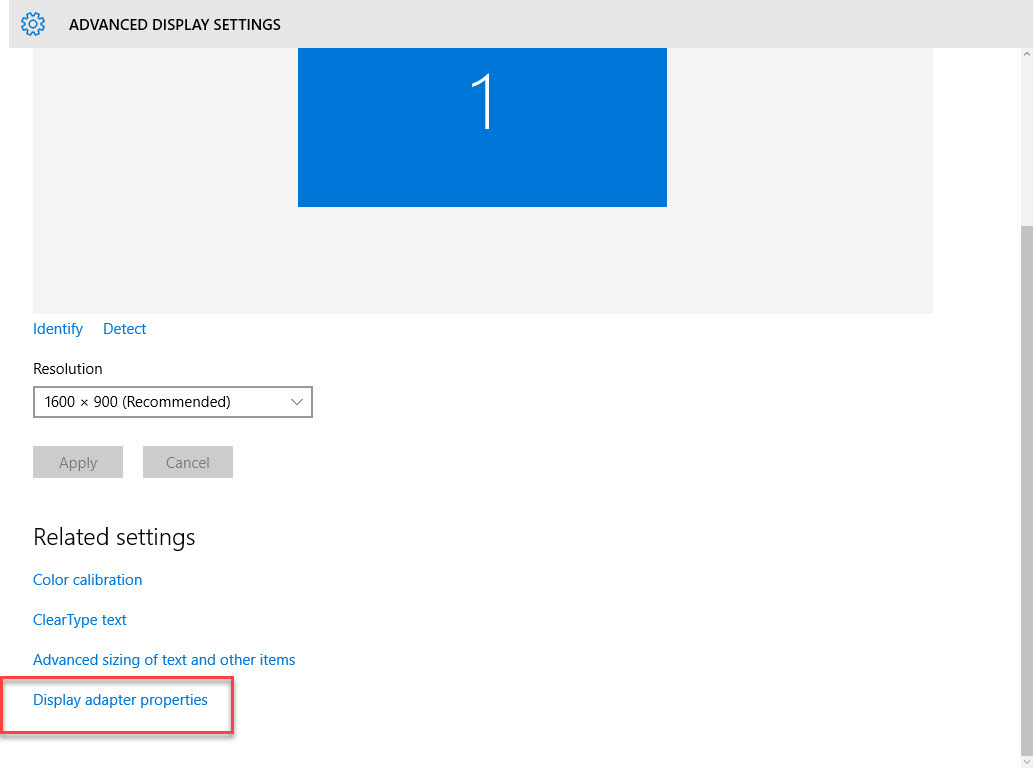
در پنجره باز شده به تب Troubleshoot رفته و دکمه Change Settings را کلیک کنید.
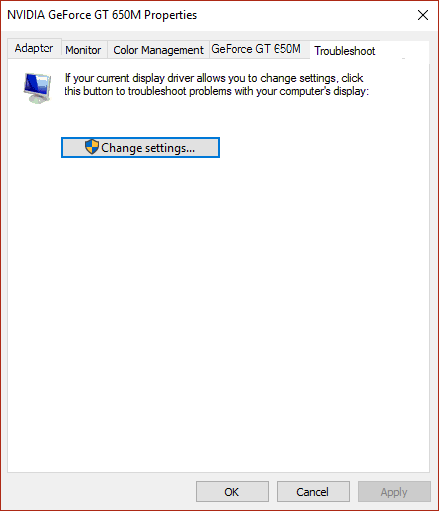
در قسمت Hardware Acceleration، میله لغزنده افقی را به سمت چپ کشیده و None کنید، پس از اینکار فرم را ok کرده و سیستم را ریستارت کنید.
اگر همچنان مشکل پابرجا بود، روی یک فضای خالی در دسکتاپ کلیک راست کرده و از منوی ظاهر شده، NVIDIA Control Panel را انتخاب کنید(هر کارت گرافیکی Control panel مخصوص خود را دارد )
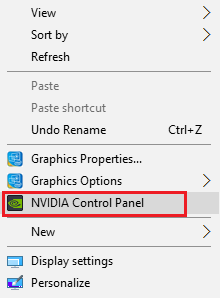
از طریق NVIDIA Control Panel باید Set PhysX configuration را از پانل سمت چپ را انتخاب کنید.
در لیست کشویی select a PhysX processor اطمینان حاصل کنید که گزینه CPU انتخاب شده باشد.
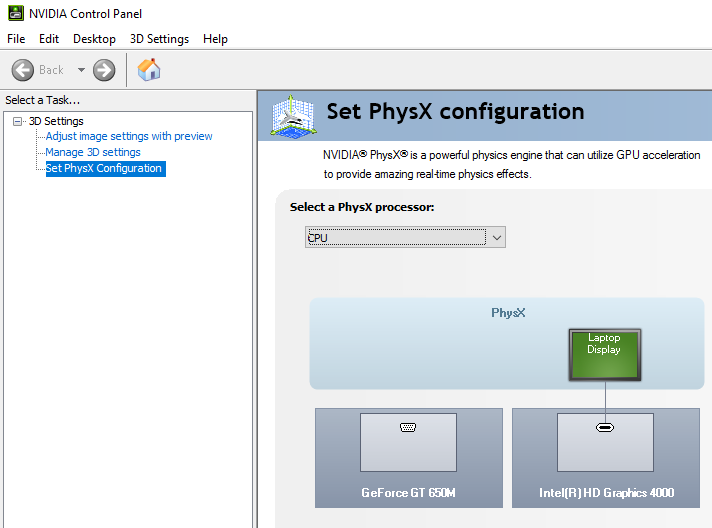
سپس دکمه Apply را برای ذخیره تغییرات کلیک کنید بدین ترتیب NVIDIA PhysX GPU acceleration را غیرفعال می کند. حالا سیستم را ریستارت کنید و وضعیت را بررسی کنید.

آپدیت کردن بایوس در ویندوز
آپديت کردن درايورها در ويندوز
پيدا کردن درايورهاي مورد نياز کامپيوتر
حل مشکل درايورهاي سخت افزارها در ويندوز
آپديت ساده و آسان درايورهاي ويندوز با نرم افزار Driver Talent
بروزرساني درايورها در ويندوز با ابزارهاي رايگان
بسته به نوع سیستم تان، یکی از ارور های زیر را دریافت می کنید:
• THREAD_STUCK_IN_DEVICE_DRIVER
• STOP Error 0xEA: THREAD_STUCK_IN_DEVICE_DRIVER
• The THREAD_STUCK_IN_DEVICE_DRIVER bug check has a value of 0x000000EA.
Method 1: Update Drivers of Graphic Card
لطفا به Device Manager وارد شوید. سپس به قسمت Display Adapters رفته و کارت گرافیک سیستم تان را انتخاب کرده روی آن کلیک راست کنید و از منوی ظاهر شده، Update Driver Software را انتخاب کنید.در کادر باز شده گزینه Search automatically for updated driver software را انتخاب کرده و منتظر بمانید که آپدیت انجام شود.
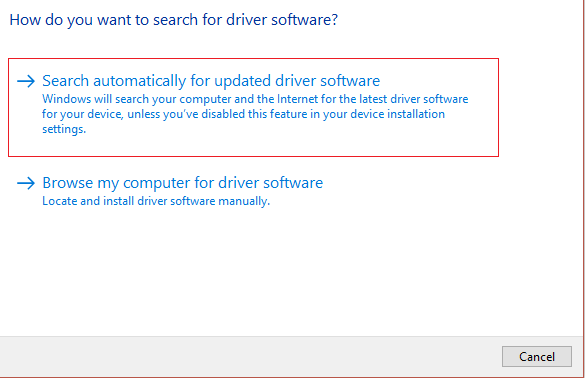
از آنجایی که محیط safe mode است، آپدیت به احتمال زیاد انجام نخواهد شد و اگر چنین شد دوباره همین مراحل را انجام دهید و در در پنجره بالا این بار گزینه Browse my computer for driver software را کلیک کنید.
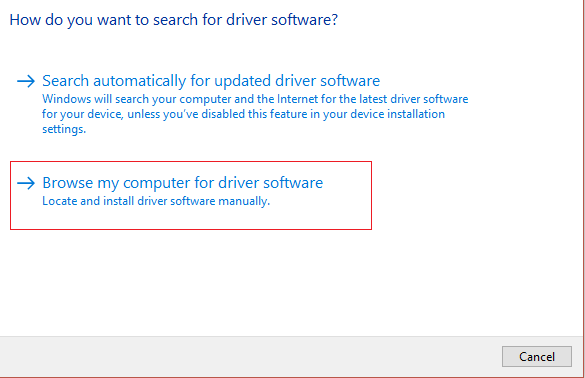
در پنجره شکل زیر هم گزینه Let me pick from a list of device drivers on my computer را انتخاب کنید.
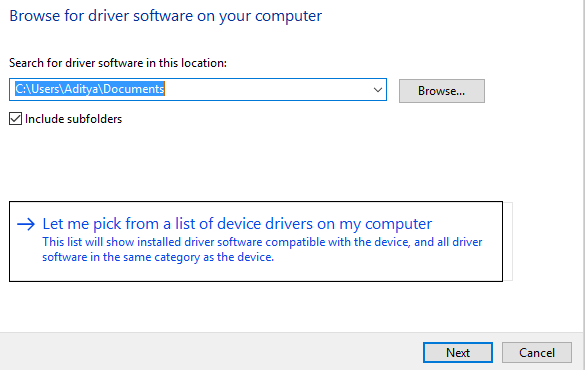
سپس در پنجره ای که باز می شود، از لیست درایوری که متناسب با درایورکارت گرافیک تان است را انتخاب کرده و فرم را Next کنید.
اکنون باید منتظر بمانید تا فرآیند بروزرسانی تکمیل و تمام شود. پس از اتمام فرآیند، سیستم را ریستارت کرده و مشکل را بررسی کنید.
اگر برطرف نشده بود، و نمی توانید در حالت نرمال به سیستم تان لاگین کنید، از یک سیستم دیگر به سایت سازنده کارت گرافیک مراجعه کرده و آخرین و به روز ترین درایور متناسب با سخت افزار و ورژن ویندوز را دانلود کرده و به این سیستم معیوب منتقل کنید و در محیط safe mode اقدام به نصب آن کنید.
Method 2: Disable Hardware Acceleration
در قسمت search ویندوز Display را Search کرده و از نتایج جستجو مانند تصویر زیر Display settings را انتخاب کنید.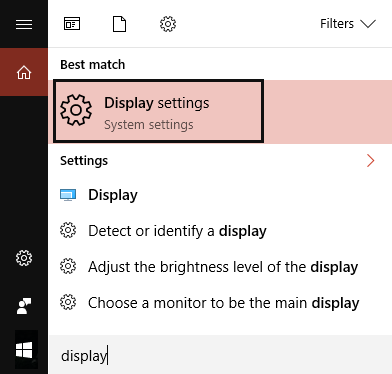
سپس در فرم باز شده، لینک Advanced Display Settings را کلیک کنید.
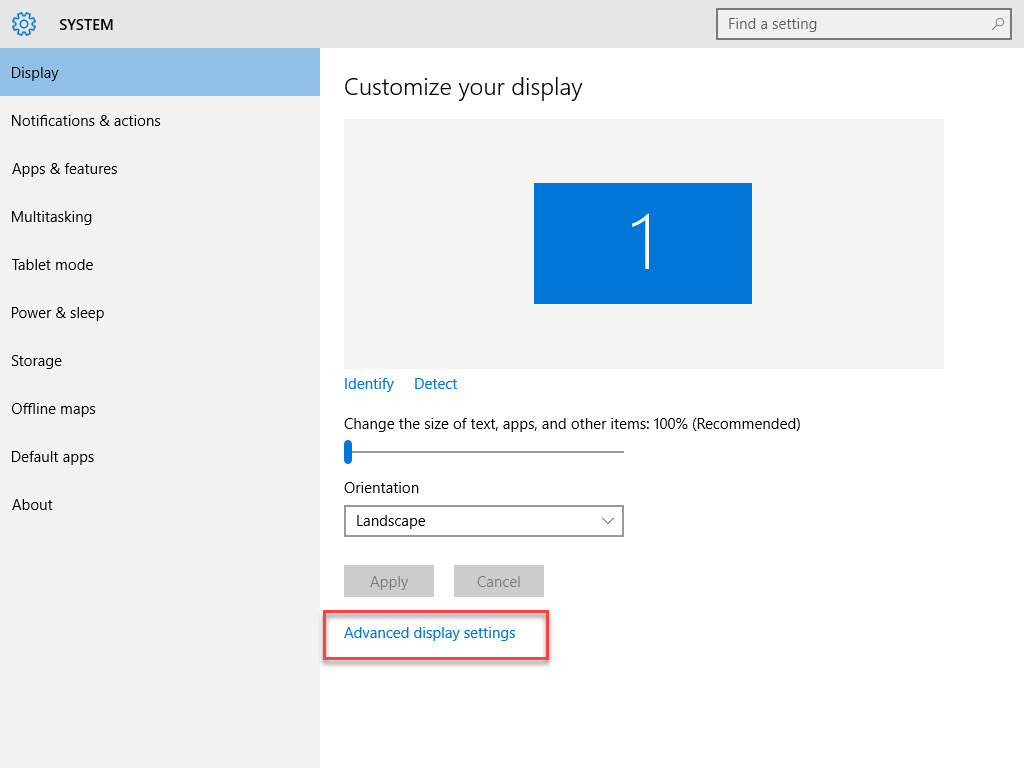
در این قسمت هم لینک change adapter properties را انتخاب کنید.
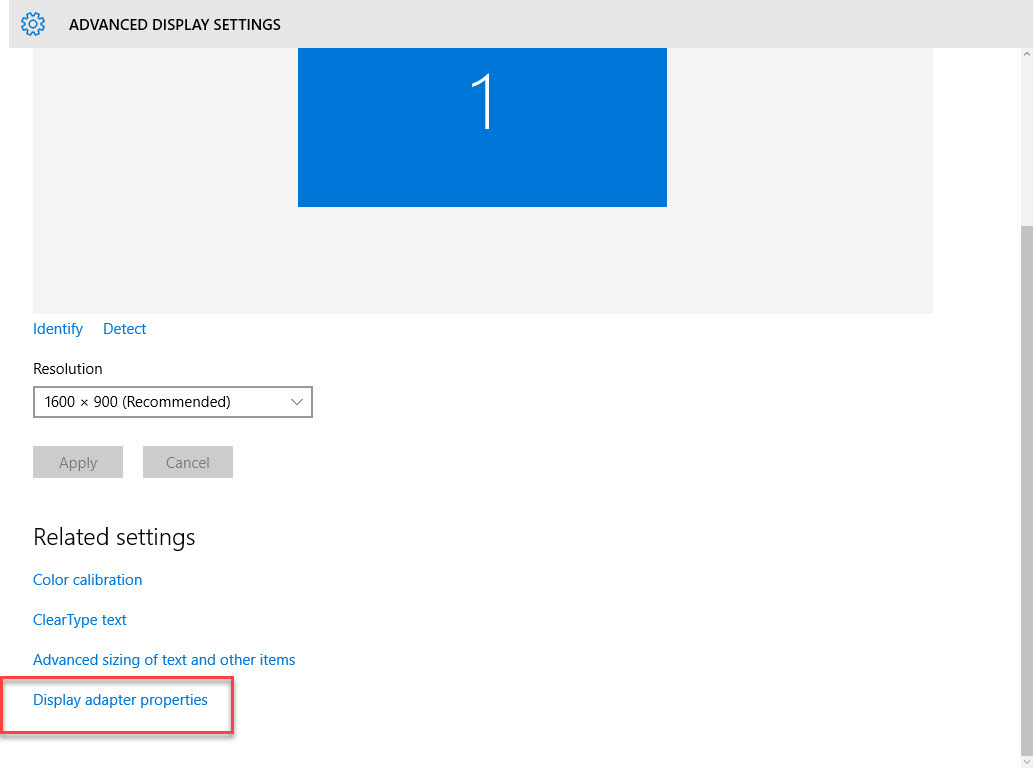
در پنجره باز شده به تب Troubleshoot رفته و دکمه Change Settings را کلیک کنید.
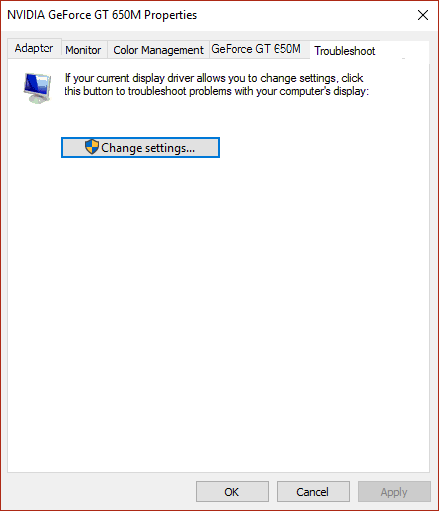
در قسمت Hardware Acceleration، میله لغزنده افقی را به سمت چپ کشیده و None کنید، پس از اینکار فرم را ok کرده و سیستم را ریستارت کنید.
اگر همچنان مشکل پابرجا بود، روی یک فضای خالی در دسکتاپ کلیک راست کرده و از منوی ظاهر شده، NVIDIA Control Panel را انتخاب کنید(هر کارت گرافیکی Control panel مخصوص خود را دارد )
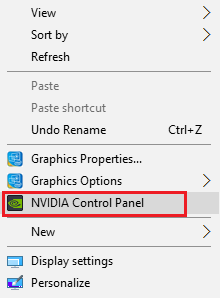
از طریق NVIDIA Control Panel باید Set PhysX configuration را از پانل سمت چپ را انتخاب کنید.
در لیست کشویی select a PhysX processor اطمینان حاصل کنید که گزینه CPU انتخاب شده باشد.
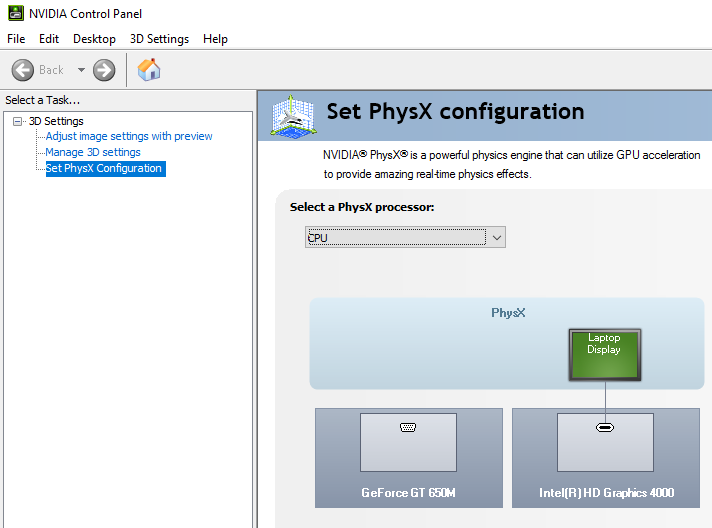
سپس دکمه Apply را برای ذخیره تغییرات کلیک کنید بدین ترتیب NVIDIA PhysX GPU acceleration را غیرفعال می کند. حالا سیستم را ریستارت کنید و وضعیت را بررسی کنید.





نمایش دیدگاه ها (0 دیدگاه)
دیدگاه خود را ثبت کنید: